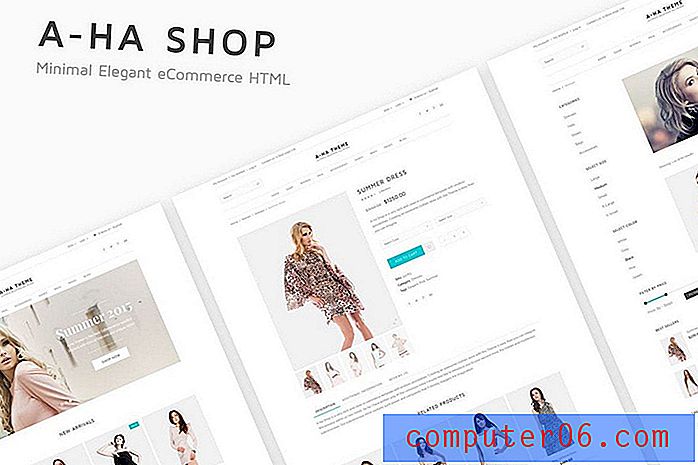Slik endrer du hvor lysbildetall starter i Powerpoint 2010
Powerpoint-presentasjoner er ofte et samarbeidsarbeid som kan deles i flere deler. De enkelte delene kan deretter kombineres til ett stort lysbildefremvisning som presenteres som en gruppe. Men det kan være forvirrende for Powerpoint-publikummet ditt hvis sidenummereringen fortsetter å tilbakestilles med 1 for hver seksjon, så du må tilpasse nummereringen av siden.
Heldigvis kan du velge å starte nummereringen på et hvilket som helst nummer i Powerpoint 2010, noe som vil gjøre det mye enklere for både presentatørene og publikum å følge med.
Endre startnummeret i Powerpoint 2010
Trinnene i denne guiden vil justere innstillingene for Powerpoint-presentasjonen slik at lysbildetallene starter med et nummer du angir. Dette brukes ofte når du jobber med en presentasjon som er en del av større presentasjoner, for eksempel en som blir satt sammen av et team av mennesker. Så det første lysbildet i den spesifikke presentasjonen din kan faktisk være det 10. lysbildet i den samlede presentasjonen.
- Åpne presentasjonen din i Powerpoint 2010.
- Klikk på kategorien Design øverst i vinduet.
- Klikk på sideoppsett- knappen i sideoppsett- delen til venstre på navigasjonsbåndet.
- Klikk inne i Number-lysbildene fra feltet, og skriv deretter inn startnummeret du vil bruke. Du kan deretter klikke på OK- knappen øverst til høyre i vinduet for å bruke endringene.

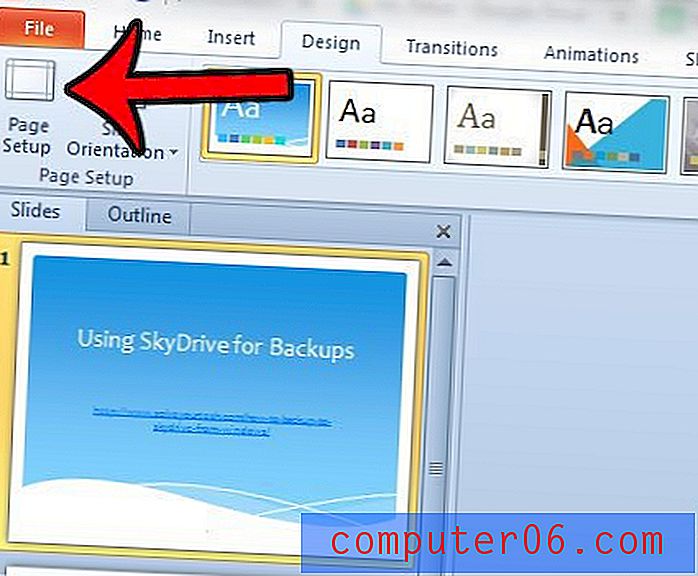
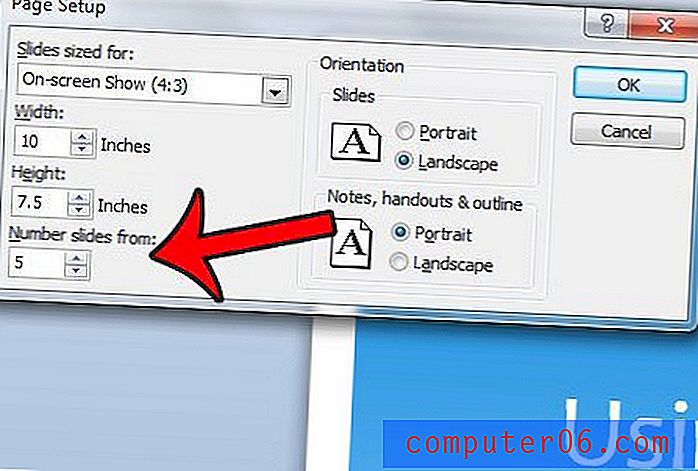
Er du uklar om hvordan du legger til sidetall i presentasjonen, eller vil du hoppe over å nummerere tittelen? Lær mer om hvordan du jobber med sidetall i Powerpoint 2010, slik at du kan angi atferd ved sidenummerering etter behov.
Lager du en Powerpoint-presentasjon som ikke passer godt på papir i brevstørrelse? Powerpoint 2010 lar deg endre sidestørrelsen til dimensjoner du angir. Dette er nyttig hvis du trenger å skrive ut en presentasjon på juridisk papir, eller hvis informasjonen din ikke er ideell for standard sidestørrelse.